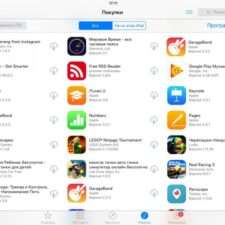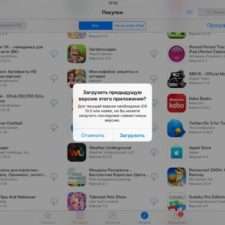Содержание :
Как установить старую версию приложения для iOS?
Целью любого обновления программного обеспечения является модернизация функционала и повышение стабильности работы. То есть, обновляясь, приложения на iOS должны становиться более практичными, отзывчивыми и безопасными с точки зрения хранения личной информации. Все же практика показывает, что нередко обновления софта приводят к обратному эффекту, приложения начинают «вылетать», случаются сбои при проведении многих стандартных процедур, а также появляются зависания и торможения. В результате пользователь стремится «откатить» утилиту к предыдущей версии и в данном посте вы узнаете, как установить старую версию того или иного приложения для iOS. К вашему вниманию будет предложена пошаговая инструкция, ответственное выполнение которой позволит добиться желаемого результата всего за несколько минут.
Подготовка к «откату» версии программы
Чтобы восстановить работоспособную версию утилиты, пользователю Apple понадобится компьютер, программа Charles и старая стабильная версия программы, которая в дальнейшем и будет проинсталлирована.

В описанном далее способе «отката» все манипуляции при установке старой версии ПО проводятся непосредственно через ПК.
Отметим, что старую версию программы следует качать только с iTunes, дабы избежать ошибок в процессе восстановления.
Инструкция по восстановлению рабочей версии софта
Как только вы скачали старую версию любимой утилиты и установили Charles на компьютер, можно приступать к восстановлению программы с рабочими параметрами. Для этого:
- Запустите Charles на ПК и перейдите на вкладку «Grant Priveleges», где вам придется ввести пароль Администратора для продолжения настройки.
- Перейдите на вкладку «Structure» и кликните правой клавишей мышки по надписи «buy». Далее в появившемся меню выберите пункт «Enable SSL Proxying».
- Как только начнется загрузка в iTunes, принудительно прервите ее. Найдите приложение, чью версию вы хотите «откатить», откройте страницу с его описанием, нажмите на «buy» и снова остановите инсталляцию.
- Кликните правым кликом на «buy» и в этот раз выберите пункт «buyProduct».
- В появившемся меню выберите «Response», далее нажмите правым кликом на «buyProduct» и выберите «Export». Появится стандартное окно, куда вы можете сохранить файл инсталляции. Здесь вам необходимо выбрать формат «XML» и сохранить.
- Найдите сохраненный XML-файл у себя на ПК и откройте его с помощью текстового редактора. В результате, решая вопрос, как устанавливать старую версию приложения для iOS, в открытом документе вам понадобится найти строку <key>softwareVersionExternalIdentifiers</key>. Под ней вы увидите такой массив данных (цифры, разумеется, будут другими):
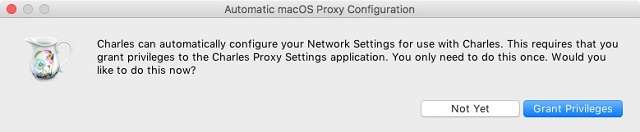
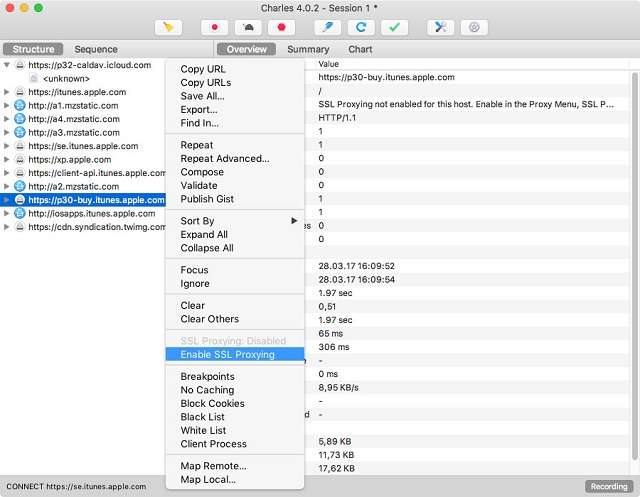
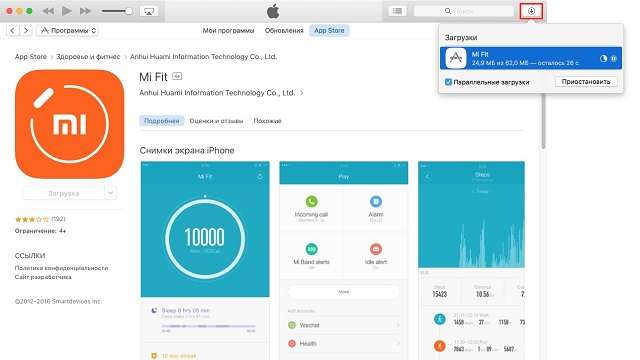
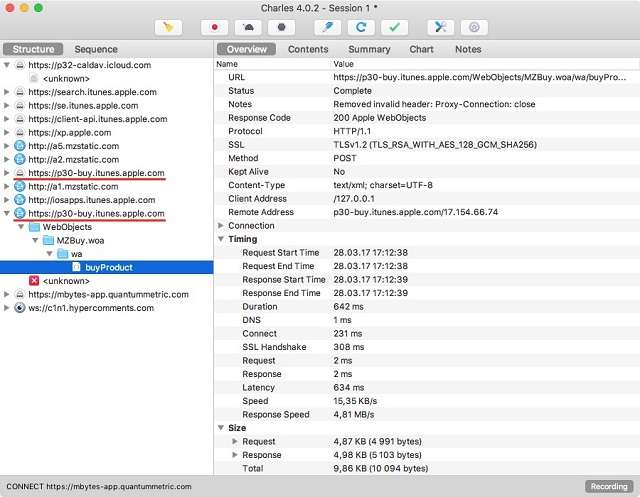
<integer>1111111</integer>
<integer>2222222</integer>
<integer>33333</integer>
Все это версии программы, которую вы хотите «откатить». Пользователю необходимо выбрать тот вариант, который ранее радовал его стабильностью. Скопируйте номер подходящей версии в отдельный документ. Он далее понадобится для установки.
- В программе Charles кликните правым кликом по «buyProduct» и выберите «Edit», далее кликните по «Text». В открывшемся документе найдите строку <key>appExtVrsId</key>. Под ней вы увидите номер, обрамленный тегом. Его необходимо заменить на номер, который вы скопировали ранее (например, <integer>2222222</integer>).
- Заменив номер, перейдите в нижнюю часть документа до «Response» и убедитесь в том, что под строкой bundleShortVersionString указана необходимая вам версия утилиты.
- Снова кликните правой кнопкой мыши по «buyProduct» и нажмите «Breakpoints».
- Обновите страницу с приложением. Для этого снова найдите софт в iTunes.
- Найдя приложение, нажмите на кнопку загрузки и сразу пройдите в программу Charles. Здесь вы увидите всплывающее окно, в котором вам понадобится нажать «Edit Request», далее кликнуть по «XML Text» и в появившемся окне под строкой <key>appExtVrsId</key> вставить все тот же скопированный номер актуальной для вас версии программы.
- Нажмите «Execute» и в появившемся окне снова нажмите «Execute».
- Начнется скачивание приложения в iTunes. Дождавшись ее окончания, перейдите на закладку «Мои приложения в iTunes» и кликните правым кликом мышки по свежезалитому софту. Вызовите меню с дополнительной информацией и убедитесь в том, что на ваш ПК скачана необходимая вам версия программы.
- Подключите смартфон или планшет к сети Интернет и зайдите в iTunes. Начните установку программы. Если все вышеизложенное проделано правильно, на вашем гаджете будет установлена та версия софта, которая, по вашему мнению, являлась наиболее стабильной.
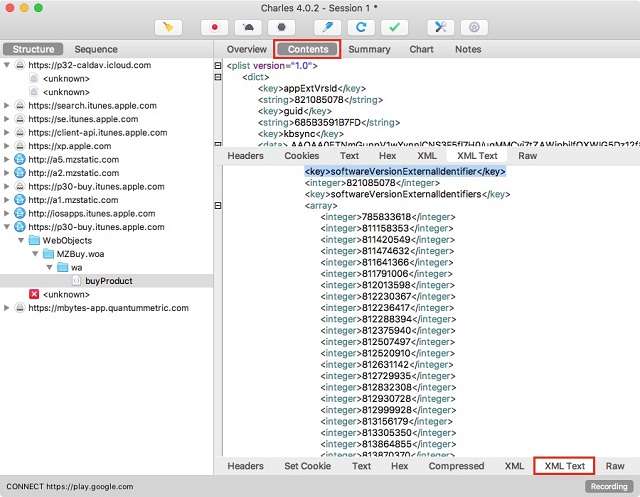
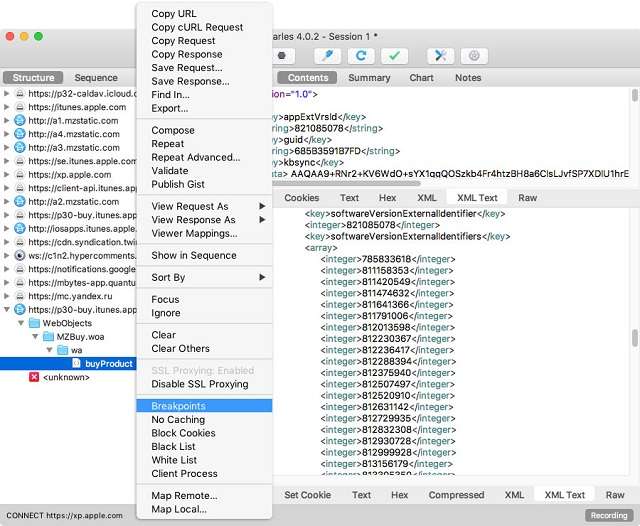
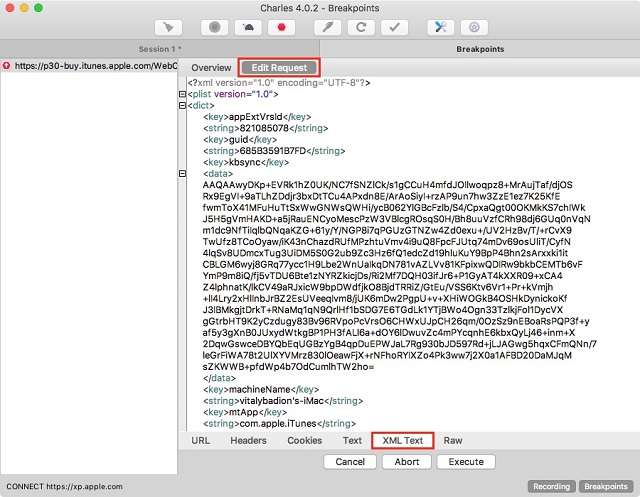
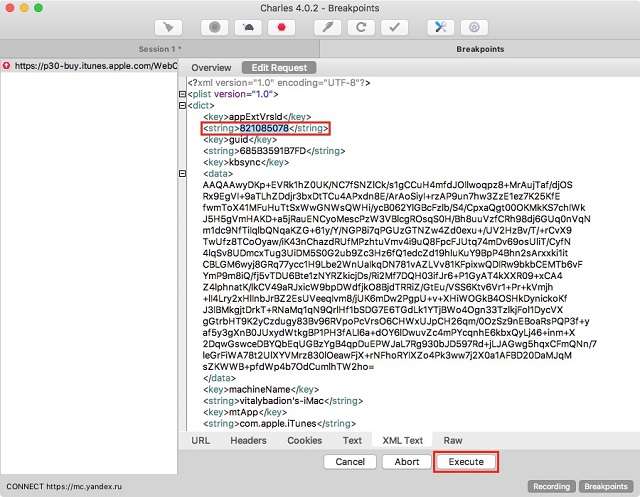
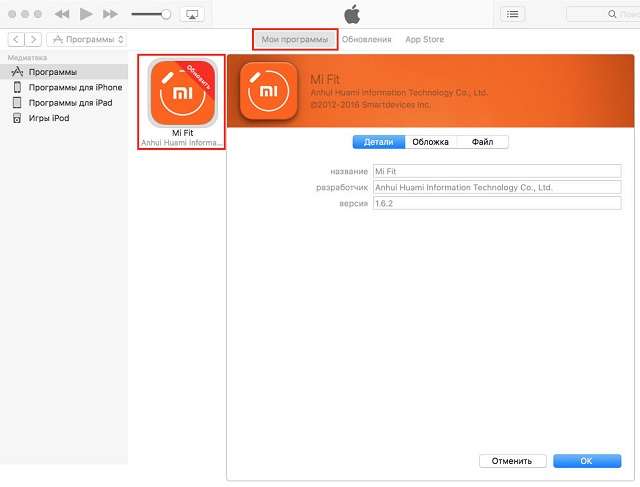
Для старых устройств
Бывает так, что владельцы старых гаджетов (iPhone 5, 4 и старее), которые многие годы пользовались привычным набором функционала iOS, сделали сброс девайса к заводским параметрам и при установке любимых приложений столкнулись с ситуацией, когда iTunes вовсю твердит, что софт несовместим с возможностями их устройств. В таких ситуациях подойдет другая инструкция, которая также поможет рядовому пользователю справиться с задачей, как провести установку старой версии приложения для iOS. Причем в описанной инструкции пользователю не понадобится скачивать дополнительный софт. Достаточно только:
- Включить на устройстве синхронизацию с iCloud.
- Зайти в iTunes с ПК и скачать нужное вам приложение (по стандарту скачивается последняя актуальная версия, но это не проблематично).
- Открыть App Store на девайсе и найти инсталлятор приложения, который вы уже успели залить на ПК. Возле наименования программы нажмите на кнопку «загрузить». Перед вами появится стандартное сообщение о несовместимости, но при этом система предложит вам скачать актуальную версию. Дав согласие на скачивание, вам остается только подождать некоторое время, пока на девайс установится устаревший вариант утилиты.